百度网盘如何修改二级密码 百度网盘修改二级密码的详细教程
时间:2018-11-26 14:48:50
作者:wenjun
来源:系统之家
1. 扫描二维码随时看资讯
2. 请使用手机浏览器访问:
https://m.xitongzhijia.net/xtjc/20181126/141942.html
手机查看
评论
反馈
百度
网盘如何修改二级密码?百度网盘是一个提供文件的网络备份、同步和分享服务的软件。那么,百度网盘想要修改二级密码,具体该怎么操作?下面就是百度网盘修改二级密码的详细教程,一起来看看吧!
1、将百度网盘打开并登录。
2、然后点击主页右上角的【设置图标】。
3、在下拉菜单中点击【设置】。
4、在设置页面,点击左侧的【安全】。
5、找到【二级密码】,点击【修改密码】。
6、填写原密码、新密码并确认,点击【确定】即可。
上面就是百度网盘修改二级密码的详细教程,是不是非常简单?更多相关教程,请继续关注
系统之家。
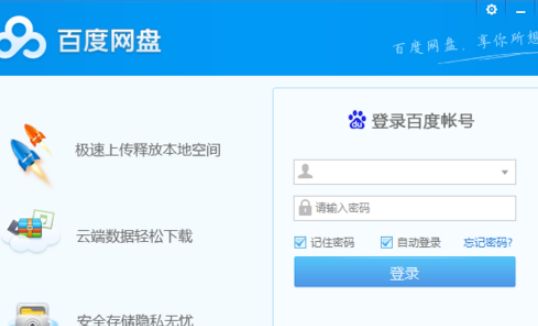
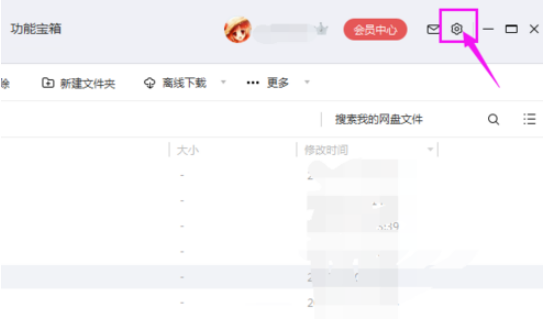
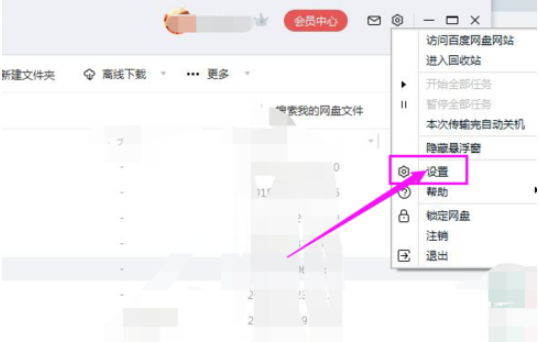
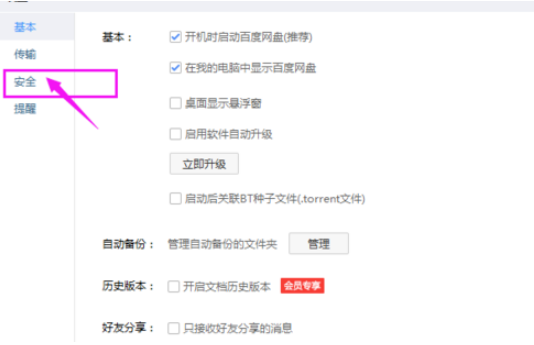
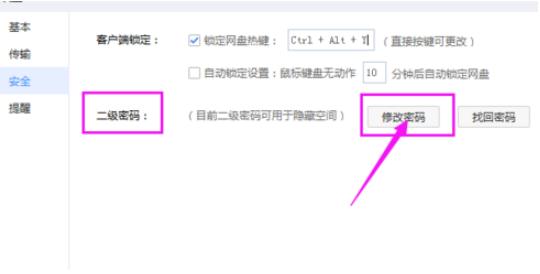
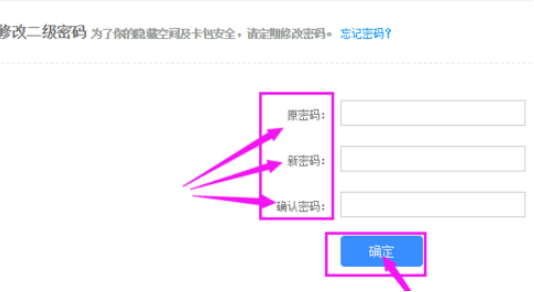
发表评论
共0条
评论就这些咯,让大家也知道你的独特见解
立即评论以上留言仅代表用户个人观点,不代表系统之家立场